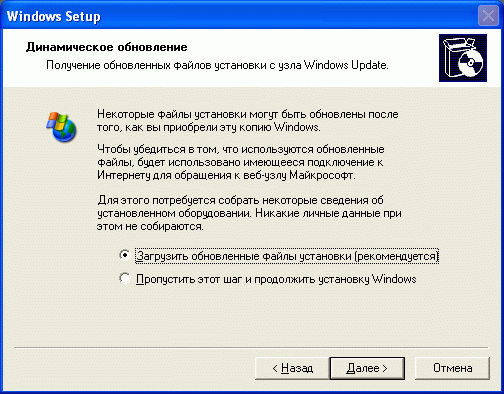Windows Server 2022 is the newest server operating system offering from Microsoft, built on the foundation of its predecessors with enhancements in security, scalability, and functionality. This server OS is designed to cater to the ever-evolving demands of modern businesses and IT professionals, aiming to bridge the gap between traditional architectures and modern cloud solutions. Integrating seamlessly with Microsoft’s cloud services, it offers both on-premises and hybrid cloud capabilities.
Furthermore, its focus on enhanced security measures is extremely important in the current landscape of cyber threats.
As organizations worldwide recognize the value of secure and efficient server infrastructures, Windows Server 2022 positions itself as an essential tool for enterprises, small businesses, and IT professionals looking to streamline operations and improve overall system performance.
Alright, let’s dive into the heart of this guide – the installation!
Installation Steps
When installing a robust system like Windows Server 2022, being precise and paying attention to details are utmost important. Here’s a detailed guide to carry out this process successfully:
1: Download the Windows Server 2022 ISO
- Visit the official Microsoft website.
- Navigate to the Windows Server 2022 section.
- Click on the download link for the ISO file.
- Save the file on your system, ensuring enough space and noting the destination.
2: Create a Bootable USB Drive or DVD
- Download Rufus or a similar reliable utility for creating bootable media.
- Plug an empty USB drive or DVD into your computer.
- Open Rufus and select the Windows Server 2022 ISO file as the source.
- Choose the destination (USB/DVD) and commence the bootable media creation process.
3: Boot from the Bootable Media
- Restart the computer where you plan to download the server.
- As it starts up, access the boot menu—often by pressing keys like F12, F2, or Del, depending on your hardware.
- From the boot options, select the USB drive or DVD you prepared.
- Confirm, and the system will boot from this media.
4: Follow On-Screen Installation Instructions
- An interface will greet you for the initial setup. Here, choose your preferences, which include:
- Language to install
- Time and currency format
- Keyboard or input method
- Accept the Microsoft license terms after thoroughly reading them.
5: Determine the Installation Type
- To start with a clean slate, choose the option ‘Custom: Install Windows only (advanced).’
- For an upgrade from a previous version, select ‘Upgrade,’ but remember: a fresh installation often mitigates potential compatibility issues.
6: Partition Selection
- The screen will display available drives or partitions.
- If needed, use the options to delete or format partitions (ensure backups if you have vital data).
- Choose where you’d like Windows Server 2022 to reside and click ‘Next.’
7: Await Installation Completion
- The system will start copying files, setting up functions, and installing features and updates.
- During this, your system might reboot a few times. No need to worry; this is a standard step in the process.
8: Configure Local Administrator Account
- Post-installation, you’ll get a prompt to create an account.
- Choose a username for the local administrator.
- Create a secure password and confirm it, ensuring it’s both strong and memorable.
9: Network Settings Configuration
- If the server has a network interface card (NIC) and is connected to a switch or router, it’ll attempt to fetch an IP address using DHCP.
- If you like to configure a static IP address:
- Navigate to the Network and Sharing Center.
- Choose ‘Change adapter settings.’
- Click on the network connection of your choice and then select ‘Properties.’
- Choose the ‘Internet Protocol Version 4 (TCP/IPv4)’ and proceed to configure the desired IP address, subnet mask, gateway, and DNS as per preferences.
10: Completion
- With all steps duly attended to, you’ll have a fully functional Windows Server 2022.
- Perform the initial updates and take some time to explore features to get the most out of your new server setup.
Following this exhaustive guide will ensure a smooth, efficient installation of Windows Server 2022 on your system.
Tips for Efficient Use
Optimizing the functionality of Windows Server 2022 is paramount for harnessing its full potential. Below are some valuable tips that will ensure you utilize this powerful server OS to its utmost:
- Ensure that Windows Server 2022 remains updated. Microsoft frequently releases patches to address vulnerabilities and optimize performance.
- Employ the Windows Server Backup tool or third-party solutions to create regular backups of your data.
- Utilize built-in tools such as Performance Monitor and Resource Monitor to keep an eye on server health and performance.
- Make use of the Storage Spaces feature, which allows you to pool together physical hard drives into a logical group.
- Utilize Windows Defender and its features tailored for servers, ensuring real-time protection against malware.
- Familiarize yourself with PowerShell, a potent tool for automating tasks and managing server configurations.
- Join Microsoft forums and communities, and follow relevant blogs or channels. Regularly learning about new features, best practices, and potential issues keeps you a step ahead in server management.
Implementing these tips will not only ensure that your Windows Server 2022 operates at its peak performance but will also extend its lifespan, promote security, and guarantee a seamless user experience for both administrators and end-users.
Conclusion
There you have it! A step-by-step guide to installing Windows Server 2022. But remember, this is just the beginning. The real adventure starts once you delve deeper into the functionalities and possibilities it offers.
Просмтор этого файла доступен только зарегистрированным пользователям. Но у нас супер быстрая регистрация: достаточно только электронной почты!
Текст из файла
Секция: 01_Задачи сетевого администрирования
1)Какие компоненты из нижеперечисленных относятся к сетевым службам?
Кабельная система
Активное сетевое оборудование
Сетевые протоколы
+Служба DNS
+Служба DHCP
+Служба файлов и печати
+Служба каталогов
2)Какие компоненты из нижеперечисленных формируют сетевую инфраструктуру организации?
+Служба файлов и печати
+Сетевые протоколы
+Активное сетевое оборудование
Кабельная система
Служба каталогов
+Служба DNS
+Служба DHCP
3)На каком протоколе базируется работа сети Интернет?
+AppleTalk
IPX/SPX
TCP/IP
DLC
4)Что такое «Локальная Вычислительная Сеть» (ЛВС)?
+Кабельная система + Сетевое оборудование + Сетевые узлы (компьютеры)
Снасть для ловли рыбы в локальных водоёмах вашего региона
5)Какие элементы из нижеперечисленных являются уровнями сетевой модели OSI?
+Физический (Physical)
+Канальный (Data link)
+Сетевой (Network)
+Транспортный (Transport)
+Сеансовый (Session)
+Уровень представлений (Presentation)
+Уровень приложений (Application)
Кабельная система (Cabling system)
Сетевое оборудование (Network devices)
Сетевые протоколы (Network protocols)
6) Какие элементы из нижеперечисленных являются уровнями сетевой модели Министерства обороны США?
+Физический (Physical)
+Межсетевого обмена (Internetwork)
+Транспортный (Transport)
+Прикладной (Application)
Кабельная система (Cabling system)
Уровень презентаций (Presentation)
Секция: 02_Сетевые операционные системы (семейство Windows Server)
1)Назовите имя исполняемого файла, который инициирует процесс установки системы Windows Server (при запуске из-под 32-разрядной ОС семейства Windows)
+winnt32.exe
i386.exe
ntoskernel.exe
winsowssetup.exe
2)Под какие файловые системы можно отформатировать раздел жесткого диска, на который устанавливается система Windows Server?
+FAT
+NTFS
NFS
CDFS
FreeBSD
3)Какие операции выполняются во время текстового этапа установки системы Windows Server?
+Создание, выбор, форматирование раздела жесткого диска
+Изучение лицензионного соглашения на использование продукта
+Копирование установочных файлов
Установка драйвера сетевого адаптера
Установка драйвера видеоадаптера
Настройка сетевых параметров
4)Какие операции выполняются во время графического этапа установки системы Windows Server?
Создание, выбор, форматирование раздела жесткого диска
Загрузка драйвера дискового контроллера
+Установка драйвера сетевого адаптера
+Установка драйвера видеоадаптера
+Настройка сетевых параметров
+Назначение имени компьютера
+Назначение пароля администратора
5)На каких носителях может находиться дистрибутив операционной системы Windows Server?
+Сетевая папка
+Жесткий диск компьютера
+CD/DVD
Флоппи-диск
Магнитная лента
6)Укажите технологии, которые являются базовыми для систем семейства Windows Server
+TCP/IP (версия 4)
TCP/IP (версия 6)
+Протокол LDAP
+Служба DNS
Служба WINS
+Протокол аутентификации Kerberos
Динамические диски
Групповые политики
Секция: 03_Сетевая инфраструктура Windows Server
1)Какие типы зон DNS поддерживаются службой DNS систем семейства Wndows Server?
+Стандартная основная
+Стандартная дополнительная
+Интегрированная с Active Directory
Изолированная
2)Какие существуют типы запросов DNS?
+Рекурсивный
Ассоциативный
+Итеративный
Итеративный
3)Какая команда Windows отображает конфигурацию протокола TCP/IP?
+ipconfig
ping
netstat
tracert
nbtstat
format
4)Назначение службы DNS
+Разрешение имён узлов (хостов)
Разрешение имён NetBIOS
Настройка конфигурации протокола TCP/IP
5)Какое из данных чисел может быть IP-адресом сетевого узла?
+192.168.0.5
+11000000101010000000000000000101
-348
777.12.88.369
6)Какое число является двоичной формой записи маски подсети 255.255.255.0?
+11111111111111111111111100000000
10
00000000000000000000000011111111
7)Укажите минимальный набор параметров протокола TCP/IP для любого сетевого узла
+IP-адрес
+Маска подсети
Основной шлюз
Список серверов DNS

10110100.00001001.11110000
10110100.00001010.11100000
10110110.00001010.1111
+10110100.00001010.1111
9) Если сетевой узел может обмениваться сетевыми пакетами с другими узлами в той же подсети, но не может обмениваться пакетами с узлами в других подсетях, то какой параметр данного узла вероятнее всего задан неверно?
IP-адрес
Маска подсети
+Основной шлюз
Предпочитаемый сервер DNS
10)Какие утверждения об использовании широковещательных запросов для разрешения сетевых имен верны?
+Широковещательные запросы порождают больший трафик, чем запросы к серверам DNS и WINS
+Широковещательные запросы могут разрешать ТОЛЬКО имена компьютеров, расположенных в той же IP-сети
Для использования широковещательных запросов компьютер должен иметь файл Lmhosts
Широковещательные запросы работают быстрее, чем запросы к серверам DNS и WINS
11)Укажите назначение ключа /flushdns команды ipconfig
+Очистка локального кэша разрешения имен DNS
Регистрация компьютера на сервере DNS
Очистка записей на сервере DNS
Репликация зон между серверами DNS
12)Укажите назначение ключа /registerdns команды ipconfig
Очистка локального кэша разрешения имен DNS
+Регистрация компьютера на сервере DNS
Очистка записей на сервере DNS
Репликация зон между серверами DNS
13)Опишите назначение команды netstat
+Отображение активных сетевых подключений по протоколу TCP/IP и «слушающих» портов компьютера
Отображение статистики обмена сетевых пакетов на сетевом адаптере
Отображение статистики разрешения запросов службой DNS
Настройка параметров TCP/IP на сетевом адаптере
Секция: 04_Служба каталогов Active Directory
1)Укажите элементы логической структуры Active Directory
+Лес
+Дерево
+Организационное подразделение (OU)
IP-сеть
+Домен
Сайт
2)Укажите элементы физической структуры Active Directory
Лес
Дерево
Организационное подразделение (OU)
+IP-сеть
Домен
+Сайт
3)Укажите назначение Организационных Подразделений (OU)
Назначение прав доступа к файловым ресурсам
+Делегирование административных полномочий
+Применение групповых политик
Управление репликацией в домене
4) Назовите назначение сайтов Active Directory
Оптимизация трафика репликации Active Directory
+Оптимизация доступа к веб-сайту организации
+Оптимизация процесса регистрации в домене (logon/logoff)
5)Какой командой производится повышение роли простого сервера до контроллера домена?
+dcpromo
ipconfig
nbtstat
netstat
6)Какой командой производится понижение роли контроллера домена до простого сервера?
+dcpromo
nbtstat
tracert
format
7)Какие типы Хозяев Операций функционируют только в масштабе всего леса Active Directory?
RID master
PDC emulator
+Domain Naming Master
+Schema Master
Infrastructure Master
Global Catalog

+RID master
+Infrastructure Master
Domain Naming Master
Schema Master
+PDC emulator
Global Catalog
9)Как называется процесс синхронизации экземпляров Active Directory на контроллерах доменов?
+Репликация
Перенос зоны
Регистрация
Экспорт/импорт данных
10)В каком порядке применяются групповые политики?
Локальная
Сайт
Домен
Организационные подразделения
11) Какая консоль позволяет выполнить принудительную репликацию контроллеров домена?
+Active Directory — Сайты и службы
Active Directory — Домены и доверия
Active Directory — Пользователи и компьютеры
DNS
DHCP
WINS
12)Из каких частей состоит каждая групповая политика?
+Компьютер
+Пользователь
Сервер
Сеть
Домен
Организационное подразделение
13)Какой тип зоны DNS для обслуживания Active Directory создается в результате работы программы dcpromo?
+Интегрированная в Active Directory
Стандартная основная
Стандартная дополнительная
Динамическая
14)На томе с какой файловой системой размещается системный том Active Directory (SYSVOL)?
FAT12
FAT16
FAT32
+NTFS
CDFS
15) Укажите особенности, характерные для доменной модели безопасности
Более простое администрирование
+Более сложное администрирование
+Централизованная БД учётных записей
Распределённая БД учётных записей
+Централизованное управление ресурсами
16)Укажите особенности, характерные для модели безопасности «Рабочая группа»
+Более простое администрирование
Более сложное администрирование
Централизованная БД учётных записей
+Распределённая БД учётных записей
Централизованное управление ресурсами
17)Какова роль службы DNS для функционирования службы каталогов Active Directory?
+Служба DNS используется для поиска компонент Active Directory
Служба DNS используется для поиска веб-сайтов
Служба DNS используется для регистрации пользователей в домене Active Directory
Служба DNS используется для репликации экземпляров БД Active Directory
Секция: 05_Управление файловыми ресурсами
1)Какие типы томов обеспечивают защиту от сбоев?
Простой том
Составной том
+Зеркальный том
+Том RAID-5
Чередующийся том
2)Какой тип тома обеспечивает максимальную производительность выполнения дисковых операций?
Чередующийся том
Простой том
Составной том
Зеркальный том
+Том RAID-5
3)Укажите минимальное количество дисков, необходимое для создания тома RAID-5
2
+3
4
5
4)Какой тип диска требуется для создания отказоустойчивых томов?
Базовый
+Динамический
SCSI
IDE
5)Какие особенности НЕ являются свойствами исключительно файловой системы NTFS?
Локальные права доступа
+Сетевые права доступа
Квоты
Сжатие
Шифрование
Аудит доступа
+Дефрагментация
6) Какая команда производит преобразование файловой системы FAT в систему NTFS с сохранением данных на разделе?
+convert
format
copy
tracert
7) Какие типы томов можно создавать на динамическом диске в системах семейства Windows Server?
+Простой
+Составной
+Зеркальный
+Чередующийся
+Том RAID-5
Многостраничный

+На диск, на пользователя
На диск, на группу пользователей
На папку, на пользователя
На папку, на группу пользователей
Все указанные варианты
9)С какой целью в системе Windows Server используются динамические диски?
+Для создания отказоустойчивых и высокопроизводительных дисковых конфигураций
Для создания резервных копий файловых хранилищ и баз данных
Для более оптимального управления доступом к файловым ресурсам
Для оптимального распределения нагрузки на дисковую подсистему сервера
10) По каким атрибутам файла определяется объем использованной квоты для пользователя?
+Владелец файла
+Размер файла
Дата создания файла
Дата последней модификации файла
Список управления доступом к файлу
11) С каким максимальным размером кластера на разделе/томе работает механизм сжатия данных?
+4 КБ
1 КБ
2 КБ
1 МБ
512 байт
Секция: 06_Сетевые протоколы и службы
1)Назначение протокола DHCP
Разрешение имён узлов (хостов)
Разрешение имён NetBIOS
+Настройка конфигурации протокола TCP/IP сетевых узлов
2)Назначение службы WINS
Разрешение имён узлов (хостов)
+Регистрация и разрешение имён NetBIOS
Настройка конфигурации протокола TCP/IP
Перенос DNS-зон
3)Какие функции может выполнять Служба маршрутизации и удаленного доступа?
+Подключение мобильных и домашних пользователей к корпоративной сети по коммутируемым телефонным линиям
+Создание защищенных VPN-подключений
+Маршрутизация IP-сетей
Характеристики
Тип файла документ
Документы такого типа открываются такими программами, как Microsoft Office Word на компьютерах Windows, Apple Pages на компьютерах Mac, Open Office — бесплатная альтернатива на различных платформах, в том числе Linux. Наиболее простым и современным решением будут Google документы, так как открываются онлайн без скачивания прямо в браузере на любой платформе. Существуют российские качественные аналоги, например от Яндекса.
Будьте внимательны на мобильных устройствах, так как там используются упрощённый функционал даже в официальном приложении от Microsoft, поэтому для просмотра скачивайте PDF-версию. А если нужно редактировать файл, то используйте оригинальный файл.
Файлы такого типа обычно разбиты на страницы, а текст может быть форматированным (жирный, курсив, выбор шрифта, таблицы и т.п.), а также в него можно добавлять изображения. Формат идеально подходит для рефератов, докладов и РПЗ курсовых проектов, которые необходимо распечатать. Кстати перед печатью также сохраняйте файл в PDF, так как принтер может начудить со шрифтами.
Список файлов ответов (шпаргалок)
Зачем создавать загрузочный USB?
Можно смонтировать ISO образ на виртуальную машину и установить Windows Server. Да, можно, но это справедливо только при использовании виртуальных сред. Также можно ,при наличии, монтировать образ в iDRAC – у Dell это компонент, который находится в сервере и позволяет системным администраторам обновлять, мониторить и контролировать системы, даже когда ОС выключена. У разных производителей разные возможности и цены. Еще один вариант — установка по сети. Этот вариант подразумевает дополнительную установку отдельного PXE сервера и его настройку. Еще более сложный в настройке и дорогой вариант — использовать для установки сервер SCCM. У малого и среднего бизнеса порой нет таких возможностей, и они устанавливают ОС по старинке. Создание загрузочного USB-диска — это самый быстрый способ установить Windows на физическом сервере.
Создание USB загрузочной флешки с Windows Server 2019
Рассмотрим три различных метода создания загрузочного USB
- Используя Rufus или аналогичное ПО, которое может записать ISO образ
- Вручную подготовить USB диск и скопировать файлы с ISO образа
- Использовать OSDBuilder для кастомизации дистрибутива Windows Server 2019
Перед тем как выбрать метод установки, нужно загрузить образ диска. Если в компании не приобретена подписка Visual Studio, можно загрузить ISO образ из Центра загрузки и оценки Microsoft.
Использование Rufus
Раньше приходилось использовать какую-либо утилиту для записи ISO-образа на оптический носитель. Теперь Rufus предоставляет практически те же функции, но позволяет записать ISO-образ на USB-накопитель. Программа обладает простым интерфейсом на русском языке и имеет портативную версию. Загрузить программу можно с сайта Rufus.
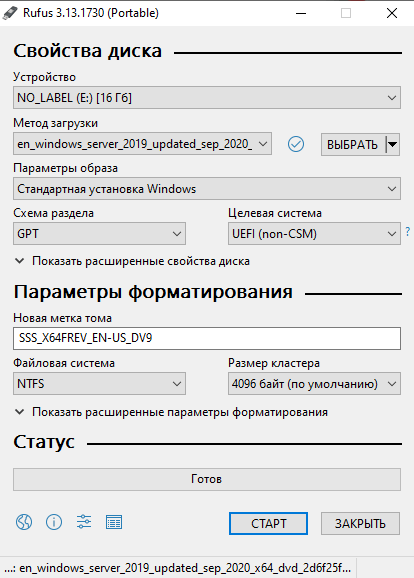
При записи программа предупредит, что все данные на USB устройстве будут удалены!
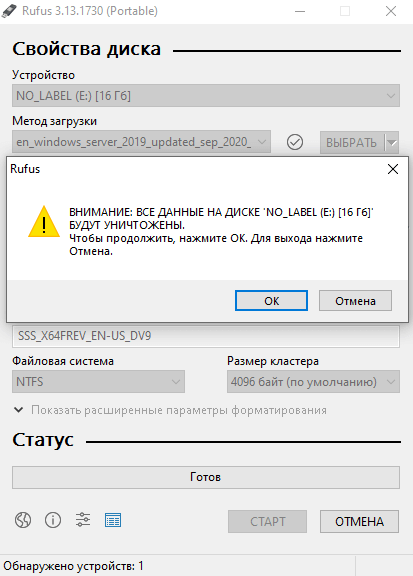
Подготовка инсталляционного USB носителя вручную
Можно создать инсталляционный дистрибутив системы вручную. Весь процесс состоит из несколько этапов. Подключаем Flash носитель, используем diskpart. Очищаем носитель, создаем новый раздел FAT32. Копируем файлы.
Внимание! Все данные на USB носителе в процессе использования diskpart будут удалены.
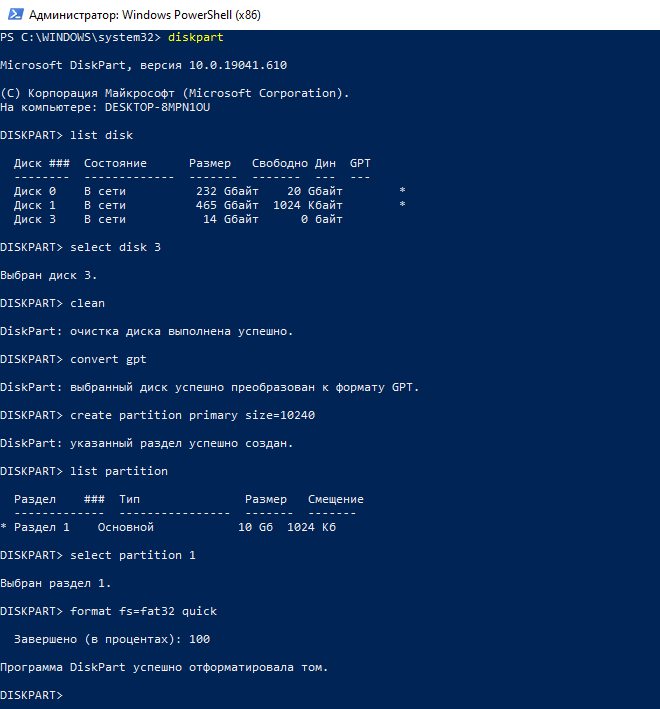
Следующим шагом подключим ISO образ в систему. Для этого, щелкнем правой кнопкой мыши по ISO файлу и выберем «Подключить». Затем выделите все файлы в смонтированном образе и скопируйте их на целевой USB-накопитель.
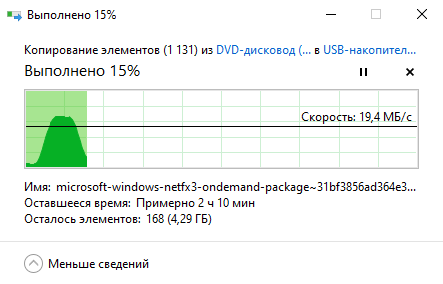
В процессе появится ошибка копирования файла install.wim, т.к. максимально возможный размер файла для тома отформатированного в FAT32 равен 4 ГБ. Сейчас пропустим файл и решим эту проблему ниже.
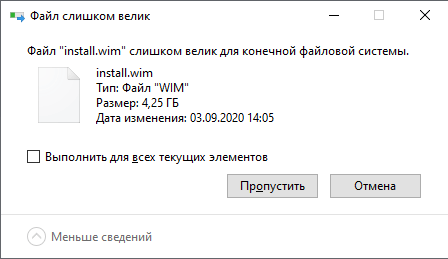
Чтобы обойти ошибку, связанную с ограничением файловой системы FAT32, разделим файл install.wim на несколько файлов не превышающих размер 4 Гб.
И это действие можно выполнить двумя способами. Первый, используя бесплатную программу GImageX для работы c wim файлами. В ней переходим на вкладку Split, указываем файл install.wim и папку, в которую нужно записать новые файлы.
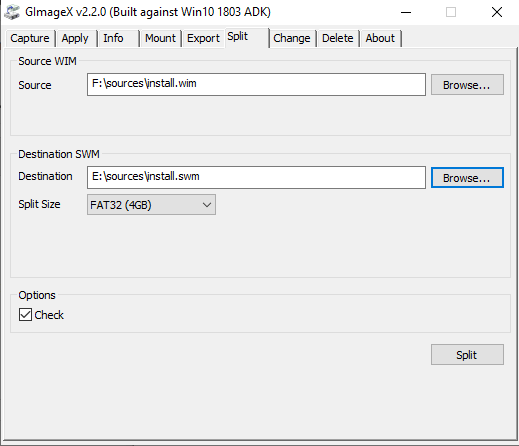
Второй способ – использовать программу dism.
dism /Split-Image /ImageFile:E:sourcesinstall.wim /SWMFile:D:sourcesinstall.swm /FileSize:4096
- sourcesinstall – путь до файла install.wim
- sourcesinstall – путь к целевому USB диску

Если в качестве sourcesinstall был указан путь как в примере, сразу на Flash накопитель, получится готовый USB накопитель для инсталляции Windows Server 2019. Если был указан другой путь, то перенесите полученные файлы *.swm, в папку «sources» на Flash накопитель и у вас будет загрузочный USB-накопитель для установки Windows Server 2019.
С помощью dism можно добавлять и удалять: роли и компоненты, обновления и драйвера. Более подробно написано в этой статье.
Использование OSDBuilder для кастомизации образа
OSDBuilder это модуль PowerShell, с его помощью возможно создать свой, с настроенными предварительно параметрами, ISO образ. Как и Dism, OSDBuilder позволяет выполнять автономное обслуживание операционной системы Windows, включая и Windows Server 2019. Для этого создается файл ответов, называемый задачей, которая позволяет автоматизировать обслуживание автономного образа. С помощью командлета New-MediaUSB создается загрузочный USB носитель.
При установке и импорте модуля OSDBuilder может возникнуть ошибка, т.к. операционной системе по умолчанию запрещено запускать ненадежные сценарии PowerShell.
install-module OSDBuilder import-module OSDBuilder
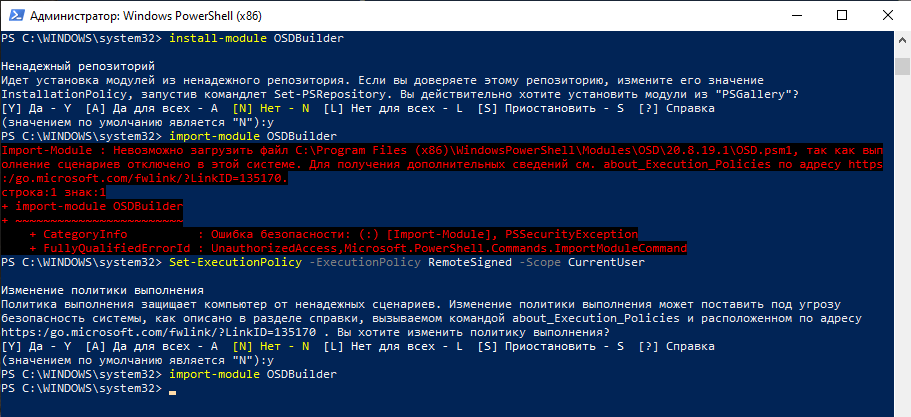
Изменив политику выполнения скриптов, команда импорта модуля завершится без ошибки.
С полным списком команд и последовательностью работы можно ознакомиться на сайте проекта.
Заключение
Существует несколько способов процесса создания USB-накопителя для установки Windows Server 2019. Самый быстрый способ – это использовать Rufus. Более сложные варианты — использовать Dism и OSDBuilder.
2.3 Установка и начальная настройка системы
После того как определены роли, выполняемые сервером, его аппаратная конфигурация, редакция системы, можно приступить к установке операционной системы на сервере.
Если выполняется установка поверх предыдущей версии системы Windows Server, то обязательно нужно выполнить следующие предварительные действия:
- сделать резервные копии всех данных, хранящихся и обрабатываемых на данном сервере;
- если на работающем сервере имеются «зеркальные» дисковые конфигурации, то необходимо «разбить» зеркала;
- отключить подключенные к серверу кабели, управляющие источником бесперебойного питания;
- удалить программное обеспечение сторонних разработчиков (особенно это относится к сторонним программам сжатия дискового пространства, а также к антивирусным программам).
Сама процедура установки в деталях описана в книгах [4–5]. В данном пособии уделим особое внимание наиболее существенным моментам данного процесса.
Выбор режима установки
Установку системы Windows Server можно производить в одном из трех режимов:
- ручная установка, в процессе которой администратор отвечает на все вопросы мастера установки системы;
- полуавтоматическая установка (с минимальным участием администратора в процессе установки);
- автоматическая установка.
В настоящем пособии мы подробно рассмотрим ручную установку системы.
Выбор носителя дистрибутива системы
Запуск программы установки можно производить с дистрибутива, размещенного на различных носителях и различными способами:
- с установочного CD (при загрузке компьютера с данного компакт-диска);
- с установочного CD (при иной загруженной системе на данном сервере);
- с дистрибутива, размещенного на жестком диске данного сервера;
- с дистрибутива, размещенного в сети.
Первый способ предпочтителен в том случае, когда производится установка на новом сервере, на котором не было установлено никакой системы, или когда необходимо удалить имеющуюся установку и произвести иное разбиение разделов и томов на жестких дисках.
Все другие способы будут предпочтительнее в случаях модернизации имеющейся операционной системы или при установке системы в другие разделы жестких дисков для многовариантной загрузки компьютера (данная ситуация наиболее вероятна в учебном заведении, когда компьютерный класс используется для различных курсов).
Процесс установки системы
- Запуск мастера установки системы.
Если производится установка при загрузке компьютера с установочного CD, то после появления меню для выбора редакции системы (Standard, Enterprise, Web) администратор выбирает нужную редакцию и начинается текстовый этап установки системы.
Если производится установка из работающей системы (для модернизации или установки системы в другой раздел жесткого диска), то вначале нужно найти путь к мастеру установки (нужно найти папку с названием I386 в дистрибутиве с нужной редакцией ОС) и затем запустить мастер (файл winnt32.exe ). Например, если система устанавливается с дистрибутива, размещенного на жестком диске компьютера, то путь к папке с мастером может быть таким: D:\Server\RUSSIAN\STANDARD\I386.
Следует помнить, что мастер установки нужно запускать с учетной записью, имеющей права администратора в работающей операционной системе.
- Сбор информации о системе и анализ конфигурации.
На данном этапе мастер установки проверяет, можно ли произвести модернизацию системы или только новую установку, и предлагает администратору сделать нужный выбор (рис. 2.1).
Затем запрашивается ключ (Product Key) для установки системы (рис. 2.2). На иллюстрации изображен условный ключ, в реальной установке в каждом учебном заведении будет свой ключ.
Затем необходимо задать параметры о дополнительных возможностях установки (рис. 2.3). При установке с CD рекомендуем нажать кнопку «Дополнительные параметры» и поставить галочку у параметра «Копировать все файлы с установочного компакт-диска» (это позволит в дальнейшем при добавлении новых компонент системы обходиться без компакт-диска, все нужные файлы будут скопированы на жесткий диск компьютера).
Рис.
2.3.
Затем задается вопрос об использовании файловой системы (рис. 2.4). Рекомендуем оставить тот вариант, который предлагает система.
Рис.
2.4.
Далее мастер предлагает загрузить из Интернета обновления системы (рис. 2.5). Несмотря на то что система по умолчанию предлагает вариант «Загрузить обновленные файлы установки», мы рекомендуем выбрать «Пропустить этот шаг …».
Рис.
2.5.
После этого начинается процесс копирования установочных файлов на компьютер (рис. 2.6).. По его окончании система будет перезагружена, и начнется текстовый этап процесса установки системы.
24.12.2020.
Тест. Прочее, Прочее
Внимание! Все тесты в этом разделе разработаны пользователями сайта для собственного
использования.
Администрация сайта не
проверяет возможные ошибки,
которые могут встретиться в тестах.
Вариант 4 Срез знаний по ПМ.02. Организация сетевого администрирования. Организация администрирования компьютерных систем. Экзамен 6 семестр 33 группа.
Список вопросов теста
Вопрос 1
Назовите имя исполняемого файла, который инициирует процесс установки системы Windows Server (при запуске из-под 32-разрядной ОС семейства Windows)
Варианты ответов
- winnt32.exe
- ntoskernel.exe
-
i386.exe
Вопрос 2
Под какие файловые системы можно отформатировать раздел жесткого диска, на который устанавливается система Windows Server?
Варианты ответов
- FAT
- NTFS
- NFS
Вопрос 3
Какие операции выполняются во время текстового этапа установки системы Windows Server?
Варианты ответов
- Загрузка драйвера дискового контроллера
- Установка драйвера сетевого адаптера
- Настройка сетевых параметров
Вопрос 4
Какие операции выполняются во время графического этапа установки системы Windows Server?
Варианты ответов
- Установка драйвера сетевого адаптера
- Настройка сетевых параметров
- Назначение пароля администратора
Вопрос 5
На каких носителях может находиться дистрибутив операционной системы Windows Server?
Варианты ответов
- Сетевая папка
- Жесткий диск компьютера
- CD/DVD
Вопрос 6
Укажите технологии, которые являются базовыми для систем семейства Windows Server
Варианты ответов
- TCP/IP (версия 4)
- TCP/IP (версия 6)
- Протокол LDAP
Вопрос 7
Какие типы зон DNS поддерживаются службой DNS систем семейства Wndows Server?
Варианты ответов
- Интегрированная с Active Directory
- Изолированная
- Стандартная дополнительная
Вопрос 8
Какая команда Windows отображает конфигурацию протокола TCP/IP?
Варианты ответов
- ipconfig
- ping
- netstat
Вопрос 9
Какие типы томов можно создавать на динамическом диске в системах семейства Windows Server?
Варианты ответов
- Составной
- Том RAID-5
- Многостраничный
Вопрос 10
С какой целью в системе Windows Server используются динамические диски?
Варианты ответов
- Для создания отказоустойчивых и высокопроизводительных дисковых конфигураций
- Для создания резервных копий файловых хранилищ и баз данных
- Для оптимального распределения нагрузки на дисковую подсистему сервера
Вопрос 11
Как называются модули, из которых компонуются консоли управления?
Варианты ответов
- Консоли
- Оснастки
- Шаблоны
Вопрос 12
Может ли быть применена групповая политика к встроенным контейнерам, таким как: Users, Computers и т.п.?
Вопрос 13
В зависимости от задач и условий использования, какие основные свойства имеет сервер?
Варианты ответов
- Производительность
- Масштабируемость
- Надежность
- Управляемость
Вопрос 14
Какие бывают серверы по типу серверного шасси?
Варианты ответов
- Rack серверы
- Блейд серверы
- Серверы башенного типа
Вопрос 15
Что является недостатком сети на основе сервера?
Варианты ответов
- Сложность архивирования сетевой информации
- Сложность администрирования больших сетей
- Невозможность построения больших сетей
- Высокая стоимость для небольших сетей
- Низкая скорость работы сети
Вопрос 16
К функциям сетевых ОС относятся?
Варианты ответов
- Управление каталогами и файлами
- Управление ресурсами
- Коммуникационные функции
- Защита от несанкционированного доступа
- Обеспечение отказоустойчивости
- Управление сетью
- Все варианты
Вопрос 17
Какие из перечисленных ос являются сетевыми?
Варианты ответов
- Microsoft Windows Server
- Различные GNU/Linux системы
- Различные UNIX системы, такие как Solaris, FreeBSD
- Novell NetWare
- ZyNOS компании ZyXEL
- Chrome OS от Google
- Все варианты
Вопрос 18
Из каких компонентов состоит сервер?
Варианты ответов
- Корпус
- Материнская плата
- Центральный процессор
- Оперативная память
- Дисковый накопитель
- Система охлаждения
- Все варианты
Вопрос 19
Выберите функцию сетевой ОС согласно определения: Функция способствующая поддержанию целостности данных и их конфиденциальности.
Варианты ответов
- Отказоустойчивость
- Работоспособность
- Защита от несанкционированного доступа
Вопрос 20
Выберите верные варианты ответов продолжения предложения.
Существует два вида представление архитектуры клиент-сервер…
Варианты ответов
- Двухуровневая
- Файловая
- Трёхуровневая
- Видовая
Вопрос 21
Предоставляющий свои ресурсы пользователям сети компьютер – это:
Варианты ответов
- Пользовательский
- Клиент
- Сервер
Вопрос 22
Выделенным называется сервер…?
Варианты ответов
- Функционирующий лишь как сервер
- На котором размещается сетевая информация
- Отвечающий за безопасность ресурсов, клиентов
Вопрос 23
Сервер, управляющий клиентским доступом к файлам называется…?
Варианты ответов
- Файл-сервером
- Почтовым
- Прокси
Вопрос 24
Серверы для передачи-приема e-mail называют…?
Варианты ответов
- Приемо-передающим
- Почтовым
- Файловым
Вопрос 25
Выберите архитектуры, которые используют сетевые ОС.
Варианты ответов
- Клиент-серверная архитектура
- Одноранговая архитектура
- Все варианты
Вопрос 26
Какое из указанных различий в обслуживании серверов, на основе операционных систем Windows и Linux является верным?
Варианты ответов
- Linux нужно реже перезагружать после установки обновлений. Это важно учитывать для Windows и обновлять систему в нерабочее время
- Системы на базе Linux меньше подвержены вирусным атакам и взломам
- Все варианты
Вопрос 27
Какие действия входят в обслуживание программного обеспечения сервера?
Варианты ответов
- Установка обновлений
- Проверка безопасности
- Чтение системных журналов
- Выполнение оптимизации
- Проверка состояния жестких дисков
- Все варианты
Вопрос 28
Обслуживание серверов включает в себя:
Варианты ответов
- Администрирование серверной операционной системы
- Первичную настройку сервера клиента и установку необходимого программного обеспечения
- Настройку безопасного режима хранения и передачи данных
- Диагностику программного и аппаратного обеспечения сервера
- Исправление неполадок в режиме удаленного доступа или в офисе клиента
- Ремонт оборудования
- Все варианты
Вопрос 29
Что входит в задачи аудита, в рамках обслуживания сервера?
Варианты ответов
- Повышение производительности систем
- Произведение перенастройки и модернизации серверного оснащения
- Все варианты
Вопрос 30
Нужно ли устанавливать дополнительные службы и протоколы для возможности администрирования Windows Server через удаленный рабочий стол?
Вопрос 31
Назовите режим резервного копирования, минимизирующий время восстановления данных.
Варианты ответов
- Ежедневный
- Обычный + Разностный
- Обычный + Добавочный
Вопрос 32
Ядро операционной системы linux это -…?
Варианты ответов
- Программы, входящие в дистрибутив операционной системы
- Резидентная часть операционной системы
- Основная программа, принимающая и обрабатывающая команды пользователя
- Графическая оболочка, позволяющая выполнить операции с файлами и каталогами
Вопрос 33
Дистрибутив операционной системы включает?
Варианты ответов
- Операционную систему, программу ее установки и настройки, сопровождение и регулярное обновление
- Только операционную систему и программу ее установки
- Операционную систему, программу ее установки и наиболее популярные прикладные программы
- Операционную систему, программу ее установки и наиболее популярные системные утилиты от сторонних разработчиков
Вопрос 34
При установке ОС Linux рекомендуется выбрать файловую систему:
Варианты ответов
- FAT16 либо FAT32
- NTFS
- journalized ext3 FS
Вопрос 35
Командная оболочка операционной системы:
Варианты ответов
- Программа, которая преобразует команды пользователя в действия операционной системы
- Программа, которая выполняет команды пользователя
- Часть операционной системы, котороая выполняет команды пользователя
Вопрос 36
Лицензия на программное обеспечение нужна, чтобы?
Варианты ответов
- Указать, кто является обладателем всех прав на это программное обеспечение
- Определить круг прав пользователя по отношению к этому программному обеспечению
- Определить, на каких условиях можно продавать данное программное обеспечение
Вопрос 37
К числу преимуществ операционных систем Windows Server относятся:
Варианты ответов
- Простота использования
- Переносимость
Вопрос 38
Назначение службы DNS?
Варианты ответов
- Разрешение имён узлов (хостов)
- Разрешение имён NetBIOS
- Настройка конфигурации протокола TCP/IP
Вопрос 39
Укажите элементы логической структуры Active Directory.
Варианты ответов
- Лес
- Дерево
- Организационное подразделение (OU)
- IP-сеть
- Сайт
Вопрос 40
Укажите назначение Организационных Подразделений (OU).
Варианты ответов
- Назначение прав доступа к файловым ресурсам
- Делегирование административных полномочий
- Применение групповых политик
- Управление репликацией в домене
Вопрос 41
Назначение серверной операционной системы:
Варианты ответов
- а) Управление приложениями;
- б) Обслуживание всех пользователей сети;
- в) Все перечисленное.
Вопрос 42
Укажите назначение утилиты ImageX:
Варианты ответов
- а) Применения обновлений, драйверов или языковых пакетов к образу Windows;
- б) Обработка параметров автоматической установки после входа администратора в систему в режиме аудита;
- в) Обработка настройки в контексте системы еще до выполнения входа пользователя в систему в режиме аудита;
- г) Создание своего образа операционной системы.
Вопрос 43
Где настраиваются свойства агента SNMP:
Варианты ответов
- а) Мое сетевое окружение;
- б) Control Panel – Network;
- в) Свойства сетевой карты;
- г) Control Panel – System;
- д) Оснастка «Services».
Вопрос 44
Операции, выполняемые посредством оснастки Пользователи и компьютеры:
Варианты ответов
- а) Создание контейнеров;
- б) Все перечисленное;
- в) Создание групп;
- г) Создание пользователей.
Вопрос 45
Что не является классом инструментов мониторинга и анализа сети:
Варианты ответов
- а) Network Management Systems;
- б) System Management;
- в) Embedded systems;
- г) Windows Deployment Services.
Вопрос 46
WSUS — это:
Варианты ответов
- а) Терминальный сервер;
- б) Файловый сервер;
- в) Сервер обновлений;
- г) Почтовый сервер.
Вопрос 47
Вы часто подключаетесь к различным сетям для настройки и устранения неисправностей. Вам не хочется запоминать и вводить каждый раз логин и пароль, поэтому Вы решили воспользоваться возможностями Stored Usernames and Passwords по защищенному хранению паролей.Вы решили создать соответствующие командные файлы.
Какой утилитой следует воспользоваться для решения поставленной задачи:
Варианты ответов
- а) cmdkey.exe;
- б) dsmod.exe;
- в) ipsecmon.exe;
- г) gpresult.exe;
- д) netdom.exe.
Вопрос 48
Что осуществляет клиент Endpoint Protection?
Варианты ответов
- а) Интеграцию с брандмауэром Windows;
- б) Анализ сети;
- в) Функции защиты;
- г) Функции настройки параметров сети.
Вопрос 49
Процесс определения (оптимального) пути доступа к объектам (компьютерам) сети:
Варианты ответов
- а) Трафик;
- б) Протокол;
- в) Топология;
- г) Маршрутизация.
Вопрос 50
Код 200 в протоколе соответствует команде:
Варианты ответов
- а) Служба отсутствует, поэтому соединение закрывается;
- б) OK (обобщенный положительный ответ на команду);
- в) Синтаксическая ошибка, команда не опознана;
- г) Команда не реализована.